Heim >System-Tutorial >Windows-Serie >Lösung für das Problem, dass Intel VT-x bei der Installation einer virtuellen Maschine unter Win10 deaktiviert ist
Lösung für das Problem, dass Intel VT-x bei der Installation einer virtuellen Maschine unter Win10 deaktiviert ist
- PHPznach vorne
- 2024-02-11 14:48:071288Durchsuche
PHP-Editor Zimo stellt Ihnen eine Lösung für das Problem „Intel VT-x ist deaktiviert“ bei der Installation einer virtuellen Maschine vor. Unter dem Betriebssystem Win10 tritt dieses Problem manchmal auf, was dazu führt, dass die virtuelle Maschine nicht normal installiert werden kann. In diesem Artikel erfahren Sie, wie Sie dieses Problem lösen, damit Sie die virtuelle Maschine reibungslos nutzen und den Komfort genießen können.
Lösung für die Meldung, dass Intel VT-x bei der Installation einer virtuellen Maschine unter Win10 deaktiviert ist
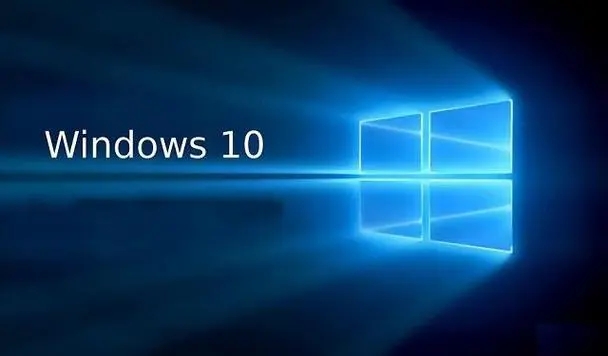
1 Starten Sie zunächst den Computer neu und drücken Sie Entf, während Sie auf den Aufruf der Logo-Oberfläche warten (verschiedene Computer haben unterschiedliche Hotkeys). Geben Sie das BIOS ein. Drücken Sie die Baidu-Taste, um die BIOS-Schnittstelle aufzurufen.
2. Rufen Sie die BIOS-Oberfläche auf und klicken Sie in der Menüleiste oben auf [Erweitert].
3. Rufen Sie die erweiterte Benutzeroberfläche auf und klicken Sie in der Liste unten auf [CPU-Konfiguration].
4. Rufen Sie die CPU-Liste auf, suchen Sie die Option [Intel Virtualization Technology] und klicken Sie auf die Option Enter.
5. Diese Option ist standardmäßig deaktiviert und aktiviert die Einstellungsleiste.
6. Klicken Sie zu diesem Zeitpunkt zum Speichern auf die Option F10. Klicken Sie in der Popup-Speicheroberfläche auf JA, um zu speichern und den Computer neu zu starten.
7. Öffnen Sie nach Abschluss des Neustarts die virtuelle Maschine und installieren Sie das Win10-System neu. Das Problem verschwindet.
Das obige ist der detaillierte Inhalt vonLösung für das Problem, dass Intel VT-x bei der Installation einer virtuellen Maschine unter Win10 deaktiviert ist. Für weitere Informationen folgen Sie bitte anderen verwandten Artikeln auf der PHP chinesischen Website!
In Verbindung stehende Artikel
Mehr sehen- Deaktivieren Sie den PIN-Code in der Anmeldeoption für das Win10-Systemkonto
- So stellen Sie das Win10-System eines Lenovo-Computers wieder her
- Was soll ich tun, wenn das Win10-System meldet, dass der Telnet-Befehl kein interner oder externer Befehl ist?
- Wie aktiviere ich das Win10-System ohne Schlüssel?
- So wechseln Sie in den abgesicherten Modus im Win10-System

